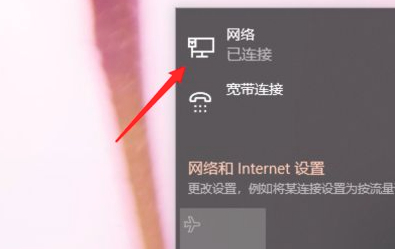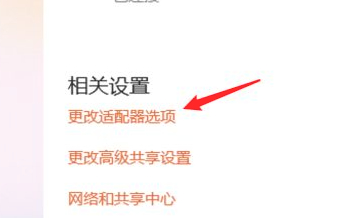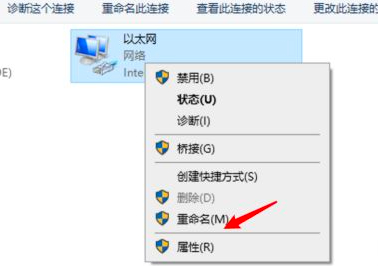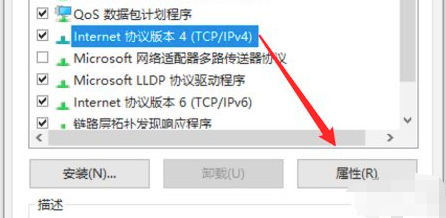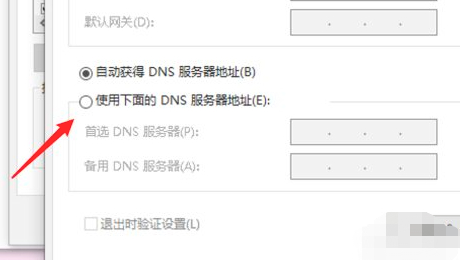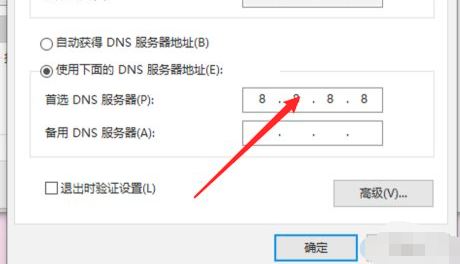科技本身,支配宇宙的自然规律是充满魅力的!因此越来越多的人开始关注科技的相关动态,近来steam无法连接至远程计算机的消息也是引起了很多人的关注,那么既然现在大家都想要知道steam无法连接至远程计算机,小编今天就来给大家针对steam无法连接至远程计算机这样的问题做个科普介绍吧。

该教程适用
产品型号:联想AIO520C
系统版本:Windows10 专业版
1.点击右下角的网络图标,点击网络。
2.点击更改适配器选项。
3.右键点击以太网,点击属性。
4.点击ipv4协议,点击下面的属性按钮。
5.点击选中手动输入DNS服务器地址。
6.输入一个可用地址,比如4个8的地址即可。
工具:
型号:联想AIO520C
系统:Windows10 专业版
软件:
功能和快捷键:操作步骤/方法 方法1 1 1.点击右下角的网络图标,点击网络。